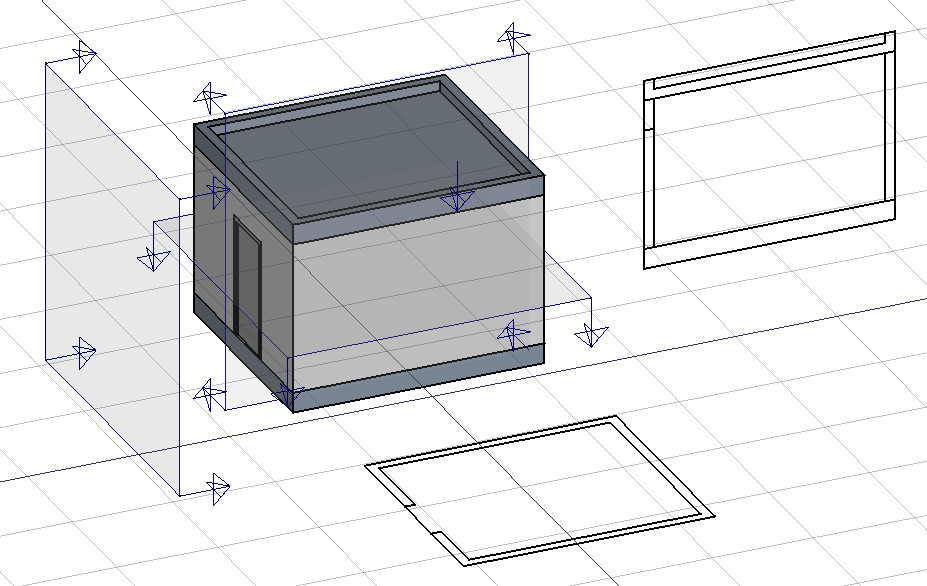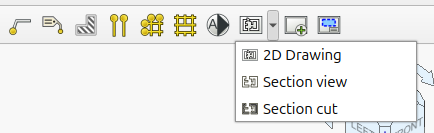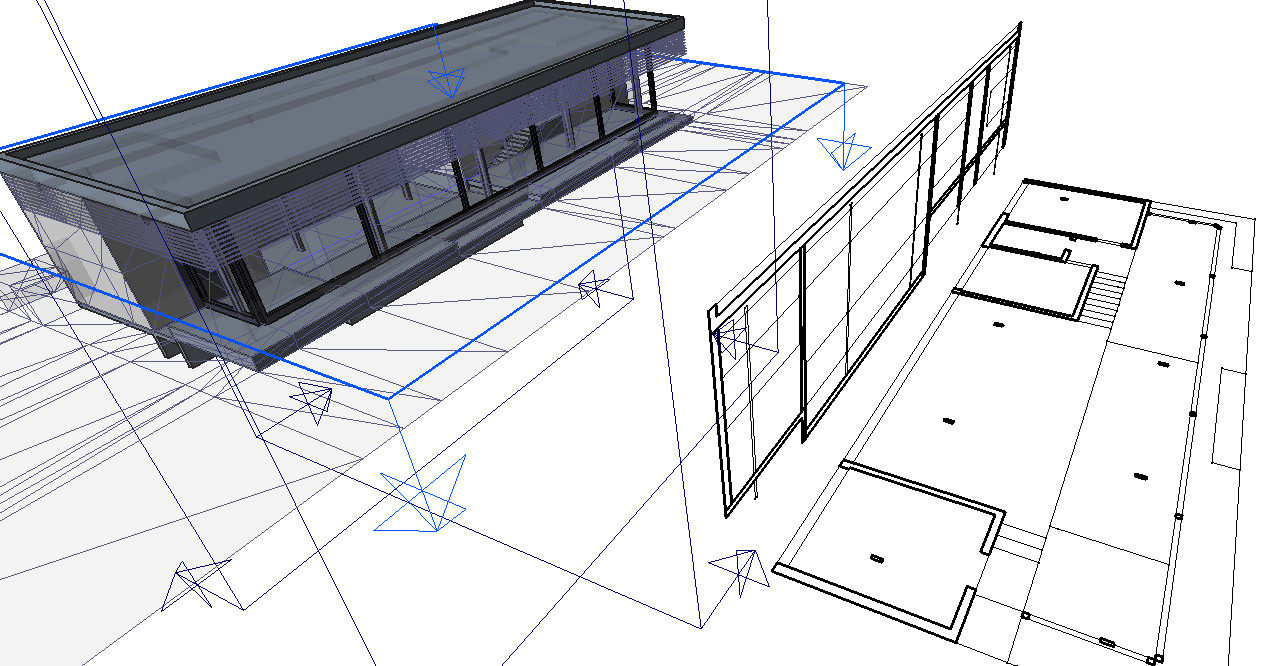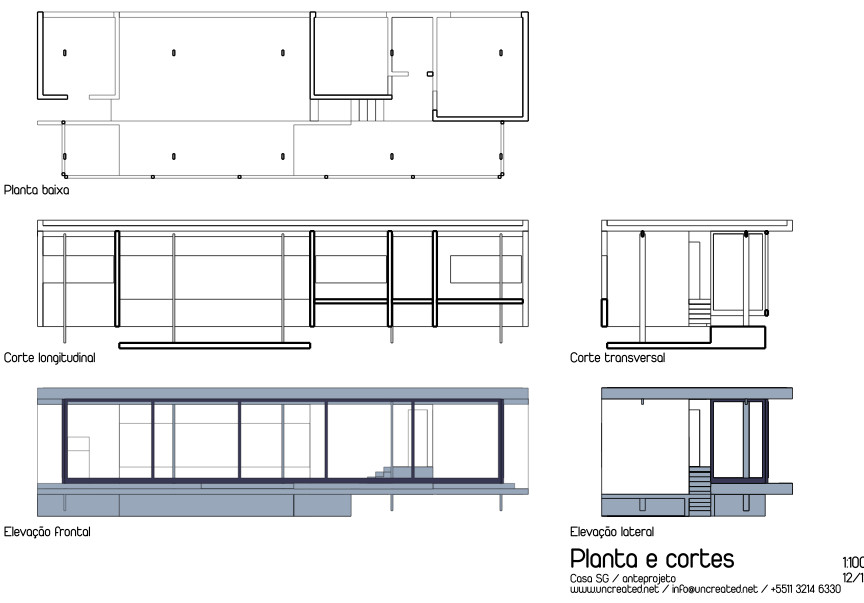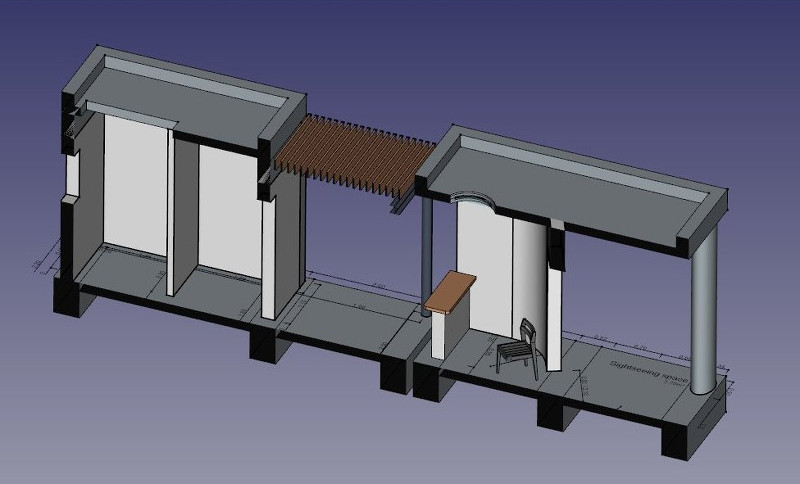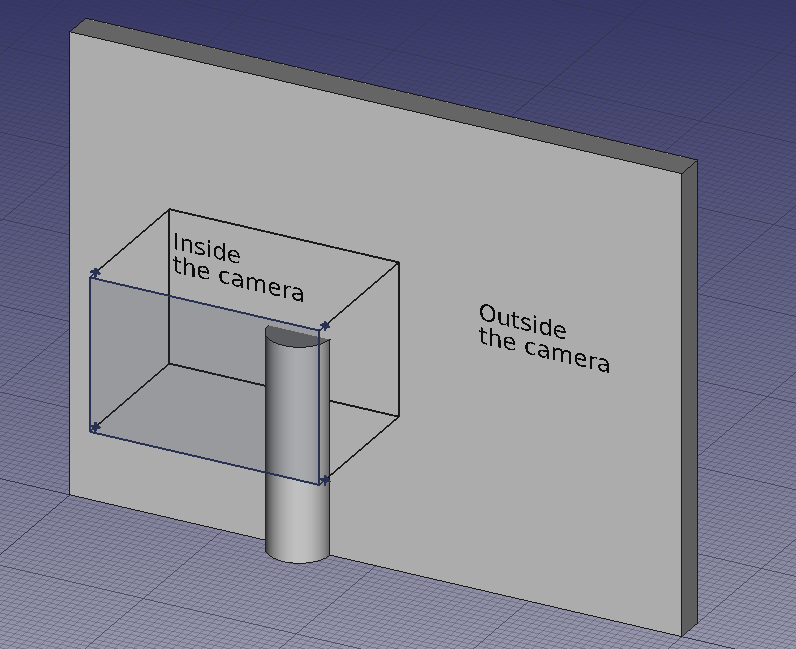Arch SectionPlane/de
|
|
| Menüeintrag |
|---|
| Anmerkung → Schnittebene |
| Arbeitsbereich |
| BIM |
| Standardtastenkürzel |
| S P |
| Eingeführt in Version |
| - |
| Siehe auch |
| Draft Form2DAnsicht |
Beschreibung
Das Werkzeug Arch Schnittebene erstellt eine Schnittebene (Section-Plane-Objekt), die eine Schnitt- oder Ansichtsebene festlegt. Sie wird entsprechend der aktuellen Draft-Arbeitsebene positioniert und kann durch Verschieben und Drehen versetzt und neu ausgerichtet werden, bis es die gewünschte 2D-Ansicht anzeigt.
Das Schnittebenenobjekt Section berücksichtigt nur einen bestimmten Satz von Objekten. Objekte, die beim Erstellen einer Schnittebene ausgewählt wurden, werden automatisch zu diesem Satz hinzugefügt. Andere Objekte können später mit den Werkzeugen Arch Komponente hinzufügen und Arch Komponente entfernen hinzugefügt oder daraus entfernt werden oder durch Doppelklicken auf die Schnittebene in der Baumansicht.
Die Schnittebene allein wird keine Ansicht des Objektsatzes erzeugen. Es muss der Arbeitsablauf zur 2D-Zeichnungserstellung verwendet werden, um eine Ansicht auf einem TechDraw-Zeichnungsblatt zu erstellen.
Anwendung
- Wahlweise die Draft-Arbeitsebene so ausrichten, dass sie die Ebene widerspiegelt, auf der die Schnittebene positioniert werden soll.
- Die Objekte auswählen, die in der Schnittansicht enthalten sein sollen. Tipp: Die Auswahl eines Arch-Stockwerks umfasst auch alle darin enthaltenen Objekte.
Es gibt mehrere Möglichkeiten, den Befehl aufzurufen:
- Die Schaltfläche
Schnittebene drücken.
- Den Menüeintrag Beschriftung →
Schnittebene auswählen.
- Das Tastaturkürzel S dann P.
- Die Schaltfläche
- Die Schnittebene in die richtige Position verschieben und drehen, falls erforderlich.
- Die Schnittebene auswählen, falls sie nicht bereits ausgewählt ist.
- Den unten beschriebenen Arbeitsablauf verwenden, um eine Zeichnung zu erstellen.
Ein üblicher Arbeitsablauf zur Zeichnungserstellung
Der übliche Arbeitsablauf zur Erstellung einer 2D-Zeichnung beinhaltet die folgenden Schritte, die sich auch in der Reihenfolge der Schaltflächen in der Symbolleiste widerspiegeln:
- Eine
Schnittfläche erstellen und diese korrekt im Modell platzieren. Wie vorher beschrieben.
- Eine Zeichnungsansicht mit dem Werkzeug
2D-Zeichnung erstellen. Eine Zeichnungsansicht ist einfach ein Gebäudeteil, der so modifiziert wurde, dass er als 2D-Zeichnung erkannt wird (und einige Attribute wie Ebene, Höhe usw. entfernt wurden). Die Verwendung eines Gebäudeteils hat einige Vorteile: Es definiert eine Arbeitsebene, Es kann verschoben werden und es verschiebt auch seinen Inhalt, und es hat einen "Titel", der im Ansichtsfenster angezeigt wird. Grundsätzlich ist die Zeichnungsansicht jedoch nur ein Container für die Komponenten der 2D-Zeichnung. Wenn die Schnittebene vor dem Ausführen des Befehls "2D-Zeichnung" ausgewählt wird, werden sowohl die im nächsten Schritt erwähnten Objekte "Schnittansicht" als auch "Schnitt" automatisch erstellt.
- Eine
Schnittansicht erstellen und bei Bedarf einen
Schnitt aus der Schnittebene. Beide Werkzeuge erzeugen eine Form2DAnsicht, jedoch das erste im "Festkörper"-Modus, der die projizierten Linien aus der Ansicht der Schnittebene anzeigt, und das zweite im "Schnittlinien"-Modus, der nur die Schnittlinien (die Schnittpunkte zwischen der Schnittebene und dem Modell) anzeigt. In Plänen und Schnitten benötigt man beide und sollten dem Schnitt eine etwas dickere Linienbreite geben, in Ansichten benötigt man in der Regel nur die Schnittansicht, da es nichts zu schneiden gibt. Dann platziert man natürlich beide Objekte in der Zeichnungsansicht.
Alle erforderlichen Anmerkungen wie Bemaßungen, Texte, 2D-Linien usw. erstellen und sie der Zeichnungsansicht hinzufügen.
- Eine TechDraw-Seite mit dem
Page-Werkzeug des Arbeitsbereichs BIM erstellen. Es erscheint ein Dialogfeld, in dem eine SVG-Datei als Vorlage ausgewählt werden kann (die zuletzt verwendete Vorlage wird gespeichert).
- Sobald man die Zeichnungsansicht und die Seite hat, wählt man beide aus und drückt die Schaltfläche
Ansicht. Dadurch wird eine TechDraw-Ansicht auf der Seite erstellt, die den Inhalt der Zeichnungsansicht anzeigt.
Optionen
- Das Schnittebenenobjekt berücksichtigt nur eine bestimmte Menge von Objekten, nicht alle Objekte des Dokuments. Objekte können einem Schnittebenenobjekt mit den Werkzeugen Arch Hinzufügen und Arch Entfernen hinzugefügt oder entfernt werden oder durch Doppelklicken auf die Schnittebene in der Baumansicht, Auswählen von Objekten entweder in der Liste oder in der 3D-Ansicht und Drücken der Schaltfläche
Ausgewählte hinzufügen oder
Entfernen.
- Wenn ein Schnittebenenobjekt ausgewählt ist, wird das Werkzeug
Schnittansicht bzw.
Schnitt eingesetzt, um ein Formobjekt zu erstellen, das die Schnittansicht im Dokument darstellt.
- Eine TechDraw Arch-Ansicht erstellen.
- Die Schnittebene kann auch verwendet werden, um die gesamte 3D-Ansicht anzuzeigen, die von einer unendlichen Ebene beschnitten wird, wenn die Ansicht-EigenschaftCutView auf
truegesetzt ist. Dies ist nur visuell und hat keinen Einfluss auf die Geometrie der beschnittenen Objekte.
Eigenschaften
Daten
SectionPlane
- Daten-EigenschaftClip: Auf
truegesetzt, wird die erstellte 2D-Ansicht auf die Ausdehnung des Rechtecks der Schnittebene zugeschnitten, die in den Ansicht-EigenschaftDisplayLength und Ansicht-EigenschaftDisplayHeight festgelegt ist. Geometrie außerhalb des Rechtecks wird nicht berücksichtigt. Auffalsegesetzt, wird die Ansicht sämtliche Geometrie im Bereich der Objekte angezeigt, als wäre die Ebene unendlich groß. - Daten-EigenschaftDepth: Der Abstand hinter der Schnittebene, bis zu dem Geometrie in der erstellten 2D-Ansicht dargestellt wird. Ein Wert von 0 erstellt eine Ansicht mit unbegrenzter Tiefe.
- Daten-EigenschaftObjects: Eine Liste von Objekten, die diese Schnittebene bei der Erstellung von Ansichten berücksichtigt.Ist diese Liste leer, berücksichtigt die Schnittebene sämtliche Objekte im Dokument.
- Daten-EigenschaftOnly Solids: Auf
truegesetzt, werden Objekte in dem Satz der berücksichtigten Objekte, die keine Festkörper sind, während der Erstellung der Ansicht nicht beachtet. - Daten-EigenschaftUseMaterialColorForFill: Auf
truegesetzt, wird die Füllfarbe während der Erstellung einer 2D-Ansicht mit gefüllten Schnittflächen (z.B. mitSchnitt) dem Material des Schnittobjekts entnommen. Auf
falsegesetzt, wird eine Standard-Füllfarbe verwendet.
Die Arch-Schnittebene, mit der Daten-EigenschaftClip auf true gesetzt, verhält sich wie eine Kamera, die das Sichtfeld begrenzt.
Ansicht
SectionPlane
- AnsichtArrowSize: Die Größe des Pfeilsymbols an den Ecken der Schnittebene in der 3D-Ansicht. Dieser Wert steuert auch die Länge der Linien, die die Blickrichtung anzeigen. Hat keinen Einfluss auf die resultierende Ansicht.
- AnsichtCutDistance: Diese Eigenschaft ist veraltet und hat keine Wirkung. Sie war ursprünglich dazu gedacht, einen dicken visuellen Ausschnitt in der 3D-Ansicht zu erstellen.
- AnsichtCutMargin: Ein kleiner Versatzabstand, der zwischen der Schnittebene und der tatsächlichen Echtzeit-Schnittfläche angewendet wird, wenn AnsichtCutView aktiv ist. Dies hilft, grafische Artefakte (Z-Kämpfe) auf koplanaren Flächen zu vermeiden.
- AnsichtCutView: Wenn
true, aktiviert einen Echtzeit-Ausschnitt-Effekt in der 3D-Ansicht, der das Modell an der Position der Ebene visuell durchschneidet. - AnsichtDisplayHeight: Die Höhe der visuellen Darstellung der Schnittebene in der 3D-Ansicht. Diese Abmessung wird auch verwendet, um die Grenze der 2D-Ansicht zu definieren, wenn die Dateneigenschaft DatenClip auf
truegesetzt ist. - AnsichtDisplayLength: Die Breite der visuellen Darstellung der Schnittebene in der 3D-Ansicht. Diese Abmessung wird auch verwendet, um die Grenze der 2D-Ansicht zu definieren, wenn die Dateneigenschaft DatenClip auf
truegesetzt ist. - AnsichtFontSize: Die Größe des Hinweistextes, der in der 3D-Ansicht angezeigt wird.
- AnsichtFontName: Die für den Hinweistext verwendete Schriftart.
- AnsichtShowLabel: Wenn
true, wird die DatenLabel des Objekts neben der Schnittebene in der 3D-Ansicht angezeigt. - AnsichtTransparency: Steuert die Transparenz der Fläche der Schnittebene in der 3D-Ansicht von 0 (vollständig undurchsichtig) bis 100 (vollständig unsichtbar).
Kleine Verbesserungen
- Manuelles Hinzufügen einer Eigenschaft namens RotateSolidRender des Typs App::PropertyAngle zu den Ansicht-Eigenschaften der Schnittebene (ein Rechtsklick in die Eigenschaften-Ansicht, Ausgeblendete anzeigen im Kontextmenü auswählen, ein weiterer Rechtsklick und Eigenschaft hinzufügen auswählen) ermöglicht das Render-Objekt zu drehen, wenn der Festkörper-Modus verwendet wird. Dies ist sinnvoll, wenn eine gerenderte Ansicht beispielsweise sowohl Arch- als auch Draft-Elemente enthält und das Rendern der Arch-Elemente im Verhältnis zu den Draft-Elementen gedreht erfolgt.
Alternative Arbeitsabläufe
- Die Befehle Draft Form2DAnsicht und/oder TechDraw ArchAnsicht können auch zum Erstellen einer Ansicht aus einer Schnittebene verwendet werden. Es wird jedoch empfohlen, stattdessen die hier beschriebenen speziellen Werkzeuge des Arbeitsbereichs BIM zu verwenden.
Skripten
Siehe auch: Arch API und Grundlagen der Skripterstellung in FreeCAD.
Das Werkzeug SchnittEbene kann in Makros und von der Python-Konsole aus mit den folgenden Funktionen verwendet werden:
Section = makeSectionPlane(objectslist=None, name="Section")
- Erzeugt ein
SchnittObjekt ausObjektliste, die eine Liste von Objekten ist.
Beispiel:
import FreeCAD, Draft, Arch
p1 = FreeCAD.Vector(0, 0, 0)
p2 = FreeCAD.Vector(2000, 0, 0)
baseline = Draft.makeLine(p1, p2)
baseline2 = Draft.makeLine(p1, -1*p2)
Wall1 = Arch.makeWall(baseline, length=None, width=150, height=2000)
Wall2 = Arch.makeWall(baseline2, length=None, width=150, height=1800)
Structure = Arch.makeStructure(length=1000, width=1000, height=200)
FreeCAD.ActiveDocument.recompute()
BuildingPart = Arch.makeBuildingPart([Wall1, Wall2])
Floor = Arch.makeFloor([BuildingPart])
Building = Arch.makeBuilding([Floor, Structure])
Site = Arch.makeSite(Building)
FreeCAD.ActiveDocument.recompute()
Section1 = Arch.makeSectionPlane([Wall1, Wall2])
Section2 = Arch.makeSectionPlane([Structure])
Section3 = Arch.makeSectionPlane([Site])
FreeCAD.ActiveDocument.recompute()
- 2D drafting: Sketch, Line, Polyline, Circle, Arc, Arc From 3 Points, Fillet, Ellipse, Polygon, Rectangle, B-Spline, Bézier Curve, Cubic Bézier Curve, Point
- 3D/BIM: Project, Site, Building, Level, Space, Wall, Curtain Wall, Column, Beam, Slab, Door, Window, Pipe, Connector, Stairs, Roof, Panel, Frame, Fence, Truss, Equipment
- Reinforcement Tools: Custom Rebar, Straight Rebar, U-Shape Rebar, L-Shape Rebar, Stirrup, Bent-Shape Rebar, Helical Rebar, Column Reinforcement, Beam Reinforcement, Slab Reinforcement, Footing Reinforcement
- Generic 3D Tools: Profile, Box, Shape Builder, Facebinder, Objects Library, Component, External Reference
- Annotation: Text, Shape From Text, Aligned Dimension, Horizontal Dimension, Vertical Dimension, Leader, Label, Hatch, Axis, Axis System, Grid, Section Plane, New Page, New View
- Create 2D Views: 2D Drawing, Section View, Section Cut
- Snapping: Snap Lock, Snap Endpoint, Snap Midpoint, Snap Center, Snap Angle, Snap Intersection, Snap Perpendicular, Snap Extension, Snap Parallel, Snap Special, Snap Near, Snap Ortho, Snap Grid, Snap Working Plane, Snap Dimensions, Toggle Grid, Working Plane Front, Working Plane Top, Working Plane Side, Working Plane
- Modify: Move, Copy, Rotate, Clone, Create Simple Copy, Create Compound, Offset, 2D Offset, Trimex, Join, Split, Scale, Stretch, Draft to Sketch, Upgrade, Downgrade, Add Component, Remove Component, Array, Path Array, Polar Array, Point Array, Cut With Plane, Mirror, Extrude, Difference, Union, Intersection
- Manage: BIM Setup, Views Manager, Setup Project, Manage Doors and Windows, Manage IFC Elements, Manage IFC Quantities, Manage IFC Properties, Manage Classification, Manage Layers, Material, Schedule, Preflight Checks, Annotation Styles
- Utils: Toggle Bottom Panels, Move to Trash, Working Plane View, Select Group, Set Slope, Working Plane Proxy, Add to Construction Group, Split Mesh, Mesh to Shape, Select Non-Manifold Meshes, Remove Shape From BIM, Close Holes, Merge Walls, Check, Toggle IFC B-Rep Flag, Toggle Subcomponents, Survey, IFC Diff, IFC Explorer, New IFC Spreadsheet, Image Plane, Unclone, Rewire, Glue, Re-Extrude
- Panel Tools: Panel, Panel Cut, Panel Sheet, Nest
- Structure Tools: Structure, Structural System, Multiple Structures
- IFC Tools: IFC Diff, IFC Expand, Create IFC Project, IfcOpenShell Update
- Nudge: Nudge Switch, Nudge Up, Nudge Down, Nudge Left, Nudge Right, Nudge Rotate Left, Nudge Rotate Right, Nudge Extend, Nudge Shrink
- Additional: Preferences, Fine tuning, Import Export Preferences, IFC, DAE, OBJ, JSON, 3DS, SHP
- Erste Schritte
- Installation: Herunterladen, Windows, Linux, Mac, Zusätzliche Komponenten, Docker, AppImage, Ubuntu Snap
- Grundlagen: Über FreeCAD, Graphische Oberfläche, Mausbedienung, Auswahlmethoden, Objektname, Voreinstellungseditor, Arbeitsbereiche, Dokumentstruktur, Objekteigenschaften, FreeCAD unterstützen, Spenden
- Hilfe: Anleitungen, Videoanleitungen
- Arbeitsbereiche: Std Base, Arch, Assembly, BIM, CAM, Draft, FEM, Inspection, Material, Mesh, OpenSCAD, Part, PartDesign, Points, Reverse Engineering, Robot, Sketcher, Spreadsheet, Surface, TechDraw, Test Framework